3.3 Asignación de lotes existentes a usuarios
Al crear lotes, el objeto se crea sin asignaciones de usuarios ni dispositivos, ni especificación de programaciones de distribución, lanzamiento ni disponibilidad. Para utilizar el lote en los dispositivos asignados, primero deberá completar los pasos de este procedimiento.
Puede emplear el Centro de control de ZENworks o la utilidad de línea de comando zman para asignar lotes. En el siguiente procedimiento se describe cómo asignar un lote mediante el Centro de control de ZENworks. Si prefiere emplear la utilidad de línea de comandos zman, consulte Comandos de lotes
en Utilidades de la línea de comandos de ZENworks
.
-
En el Centro de control de ZENworks, haga clic en la pestaña
-
Seleccione el lote que desea en la lista marcando la casilla situada junto a su nombre y haga clic en y después en
O bien
Haga clic en el lote que desea y después en En el panel Asignaciones de dispositivo, haga clic en Añadir.
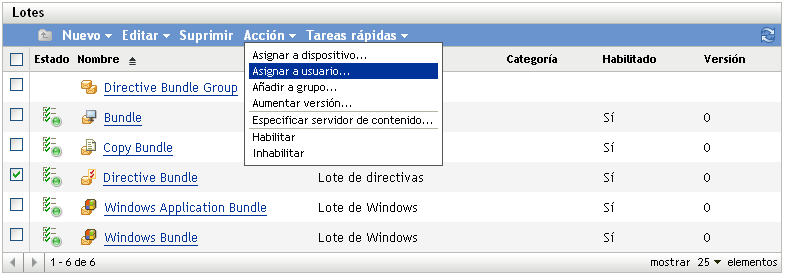
Para distribuir un lote, es necesario asignarlo a dispositivos y usuarios.
Puede asignar el lote a dispositivos, usuarios, carpetas o grupos individuales. El mejor método de asignación de lotes es la asignación a grupos o carpetas. De este modo las asignaciones de lotes se podrán gestionar de forma más sencilla y disminuirá la posibilidad de que el servidor se colapse debido a un uso excesivo provocado por la asignación del lote a un gran número de elementos (por ejemplo, más de 250).
-
En el recuadro de diálogo Seleccionar objetos, examine la estructura y seleccione los objetos a los que desee asignar el lote.
El recuadro de diálogo Seleccionar objetos se abrirá con la carpeta Usuarios como carpeta raíz. Por defecto, se muestran los orígenes de usuarios definidos, así como la carpeta Grupos de usuarios de ZENworks.
Busque los usuarios, grupos y carpetas a los que desee asignar el lote y selecciónelos. Para ello:
-
Haga clic en
 junto a una carpeta para desplazarse por las carpetas hasta encontrar el usuario, el grupo o la carpeta que desea seleccionar.
junto a una carpeta para desplazarse por las carpetas hasta encontrar el usuario, el grupo o la carpeta que desea seleccionar.
Si busca un elemento concreto, como un usuario o un grupo de usuarios, puede utilizar la lista para limitar los tipos de elementos que se muestran. Si conoce el nombre del elemento que está buscando, puede utilizar el recuadro para buscarlo.
-
Haga clic en el enlace subrayado de la columna para seleccionar el usuario, el grupo o la carpeta, de forma que su nombre aparezca en el recuadro de lista .
-
Haga clic en para añadir los usuarios, grupos y carpetas que haya seleccionado a la lista .
-
-
Especifique la ubicación del acceso directo del lote.
Puede utilizar las asignaciones Ubicación del acceso directo para especificar las ubicaciones del dispositivo gestionado en las que ZENworks Adaptive Agent mostrará el icono del lote. Las ubicaciones posibles son las siguientes:
Ventana de la aplicación: coloca el icono en la ventana Aplicación. Esta ubicación está seleccionada por defecto.
Lanzamiento rápido: coloca el icono en el área de lanzamiento rápido de la barra de tareas de Windows.
Escritorio: coloca el icono en el escritorio del dispositivo.
Bandeja del sistema: coloca el icono en la bandeja del sistema (área de notificación), que se encuentra en la barra de tareas de Windows.
Menú Inicio: coloca el icono en el menú de todos los dispositivos con Windows, excepto Windows Vista. En Windows Vista, coloca el icono en >
En un dispositivo con Windows Vista, si desea cambiar el aspecto del menú o incluir aplicaciones en él, consulte el Sección G.0, Mejores prácticas.
-
Haga clic en para mostrar la página Programaciones y seleccione las programaciones que desea definir:
Programación de distribución: define las fechas y las horas en las que el contenido del lote se distribuirá al dispositivo gestionado o al usuario desde el servidor de ZENworks. Si no se establece una programación, el contenido del lote se distribuirá al dispositivo o al usuario cuando se lance por primera vez. Sin embargo, la programación no define la fecha y la hora en la que se ejecutará la acción del lote.
Programación de lanzamiento: define las fechas y horas en las que ZENworks Adaptive Agent lanzará automáticamente el lote. Si no establece una programación, el lote sólo se lanzará cuando el usuario lo lance manualmente. Antes de lanzar el lote, ZENworks Adaptive Agent comprueba si el lote se ha distribuido e instalado. Si todavía no se ha distribuido, el agente primero lo distribuye, lleva a cabo las acciones de instalación del lote para instalarlo y después realiza las acciones de lanzamiento del lote para lanzarlo.
Programación de disponibilidad: define las fechas y horas en las que el lote estará disponible para el dispositivo o el usuario. ZENworks Adaptive Agent sólo mostrará el icono del lote en los momentos definidos en la programación. Si no establece una programación, el lote estará disponible en todo momento.
-
(Condicional) Si ha seleccionado en el Paso 5, haga clic en para mostrar la página Programación de distribución de lotes.
La programación de distribución define las fechas y horas en las que el lote se distribuirá al dispositivo gestionado desde el servidor de ZENworks. La programación por defecto (sin programación) hace que el lote se distribuya al dispositivo cuando se lanza por primera vez.
-
En el campo seleccione una de las programaciones siguientes y complete los campos. Para obtener información detallada, haga clic en el botón de la página del asistente o consulte las siguientes secciones:
-
Seleccione las opciones siguientes según estime oportuno:
Wake on LAN: si el dispositivo no está activo a la hora programada, ZENworks intentará usar la tecnología Reactivar en LAN para activarlo. El dispositivo debe admitir esta tecnología.
Instalar inmediatamente después de la distribución: lleva a cabo las acciones de instalación de forma inmediata en cuanto el lote se distribuye al dispositivo.
Lanzar inmediatamente después de la instalación: lleva a cabo las acciones de lanzamiento de forma inmediata en cuanto el lote se instala. Esta opción sólo está disponible si la opción está habilitada.
-
(Condicional) Si ha seleccionado en el Paso 5, haga clic en para mostrar la página Programación de lanzamiento de lotes.
La programación de lanzamiento determina las fechas y horas en las que ZENworks Adaptive Agent lanzará el lote automáticamente. La programación por defecto (sin programación) hace que el lote sólo se lance si el usuario se encarga de lanzarlo manualmente.
-
En el campo seleccione una de las programaciones siguientes y complete los campos. Para obtener información detallada, haga clic en el botón de la página del asistente o consulte las siguientes secciones:
-
(Condicional) Si ha seleccionado en el Paso 5, haga clic en para mostrar la página Programación de disponibilidad de lotes.
La programación de disponibilidad define las fechas y horas en las que el lote estará disponible en el dispositivo gestionado. ZENworks Adaptive Agent sólo mostrará el icono del lote en los momentos definidos en la programación. La programación por defecto (sin programación) hace que el lote esté disponible en todo momento.
La programación se aplica independientemente de que el lote esté o no instalado. Por ejemplo, si un usuario no ha instalado todavía el lote, éste sólo estará disponible para la instalación en las horas especificadas en la programación. Si un usuario ya ha instalado el lote, sólo estará disponible para ejecutarse durante las horas programadas.
-
En el campo seleccione una de las programaciones siguientes y complete los campos. Para obtener información detallada, haga clic en el botón de la página del asistente o consulte las siguientes secciones:
-
Haga clic en para que se muestre la página Finalizar, revise la información y, si es necesario, utilice el botón para realizar cambios en la información.
-
Haga clic en
Si asigna lotes a usuarios de Active Directory, las asignaciones sólo están disponibles para los usuarios si el servidor de ZENworks puede resolver el nombre DNS de Active Directory.